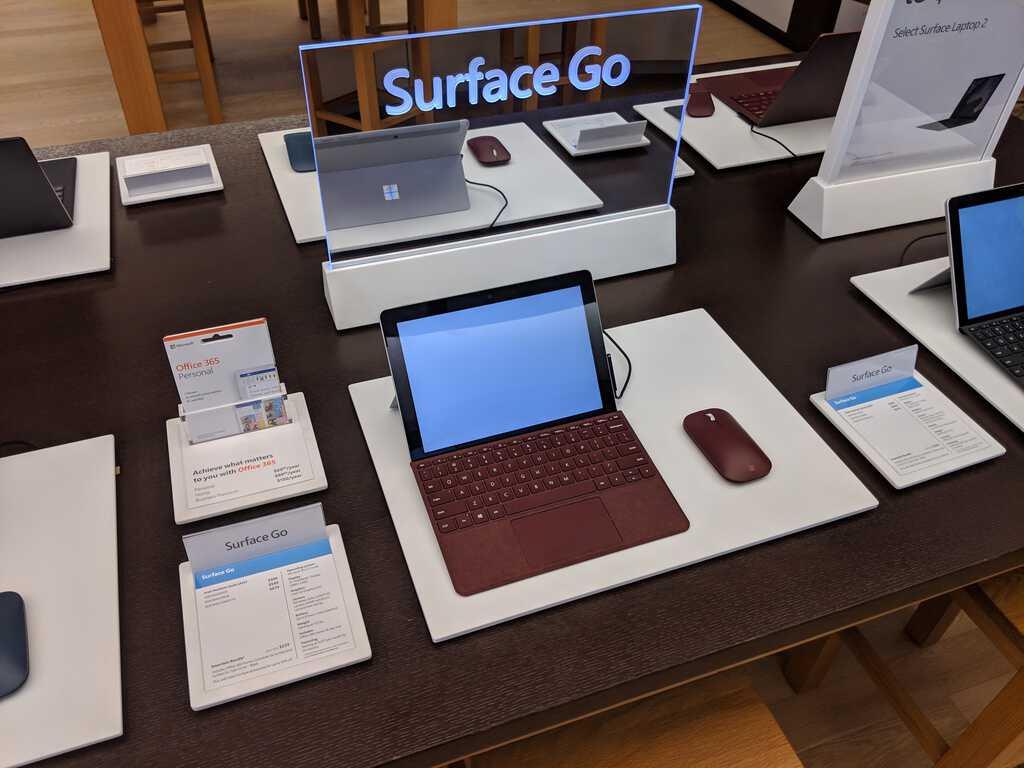Používatelia Android a Apple majú spôsob, ako sledovať a uzamknúť svoje miniaplikácie na diaľku. To isté môžete urobiť s ktorýmkoľvek počítačom so systémom Windows 10. Funkcia „Nájsť moje zariadenie“ v systéme Windows 10 používa údaje o polohe vášho zariadenia, aby vám ho pomohla nájsť, ak sa niekedy stratí alebo vám ho ukradnú. Ak chcete využiť funkciu Nájsť moje zariadenie, musíte mať zapnutú polohu počítača so systémom Windows 10 (Nastavenia>Ochrana osobných údajov>Poloha).
Tu sú tri veci, ktoré potrebujete na využitie funkcie Nájsť moje zariadenie v systéme Windows 10:
- Musíte mať internetové pripojenie.
- Na počítači so systémom Windows 10 musíte už povoliť funkciu Nájsť moje zariadenie.
- Na zariadení musíte mať oprávnenia správcu a zariadenie musí byť pripojené k vášmu kontu Microsoft.
Je potrebné poznamenať, že na zariadení so systémom Windows 10 nebudete môcť povoliť funkciu Nájsť moje zariadenie pomocou lokálneho účtu. Za predpokladu, že vaše zariadenie spĺňa všetky požiadavky, prejdime k tomu, ako používať funkciu Nájsť moje zariadenie v systéme Windows 10.
Nájsť moje zariadenie v systéme Windows 10
Otvorte ľubovoľný webový prehliadač a prejdite na Stránka konta Microsoft, zadajte svoje heslo a potom kliknite na „Prihlásiť sa“.
Odtiaľ budete presmerovaní na hlavný panel účtu Microsoft. Tu si môžete pozrieť zoznam svojich zariadení so systémom Windows 10. Na tomto hlavnom paneli účtu Microsoft si môžete vybrať, ktoré zariadenie potrebujete nájsť a uzamknúť.
Kliknite na odkaz „Zobraziť podrobnosti“ pod zariadením, ktoré chcete nájsť a uzamknúť. Odtiaľ budete presmerovaní na stránku zariadenia so systémom Windows 10 a vyberte možnosť „Nájsť moje zariadenie“.
Ak sa vaše zariadenie zobrazuje na mieste, ktoré nepoznáte, vyberte možnosť „Zamknúť“ a uzamknite počítač so systémom Windows 10. Môžete si vybrať priateľskú správu, ktorá sa zobrazí na uzamknutej obrazovke počítača so systémom Windows 10 v snahe fyzicky obnoviť vaše zariadenie.
Po vytvorení správy na uzamknutej obrazovke sa môžete rozhodnúť úplne vypnúť a uzamknúť počítač so systémom Windows 10 na diaľku.
Keď bude vaše zariadenie uzamknuté, spoločnosť Microsoft bude e-mailom odosielať aktualizácie na vašom zariadení, aj keď nie je jasné, aké informácie vám spoločnosť Microsoft pošle e-mailom o vašom uzamknutom zariadení. Ak vám počítač so systémom Windows 10 ukradnú, môžete zavolať políciu, poskytnúť jej podrobnosti o polohe a ísť odtiaľ. Neodporúčal by som vziať zákon do vlastných rúk, aby ste získali akýkoľvek fyzický predmet, ktorý sa dá nahradiť. Aj keď vám chýba pár stoviek alebo niekoľko tisíc dolárov, vaša fyzická bezpečnosť nestojí za riziko.
FAQ
Ako môžem uzamknúť svoj počítač na diaľku?
Možnosť uzamknutia zariadenia na diaľku je súčasťou funkcie „Nájsť moje zariadenie“ v systéme Windows 10 a ak ešte nebola povolená, po odhlásení zariadenia vám váš účet Microsoft ponúkne aj možnosť Povoliť polohu. na tejto funkcii na diaľku vystopovať váš počítač.
Ako uzamknem svoje zariadenie a vrátim ho?
Kliknite na kartu Nájsť moje zariadenie. Kliknite na tlačidlo Zamknúť v pravej hornej časti. Kliknite na tlačidlo Ďalej. Vytvorte krátku správu s pokynmi na vrátenie, ktoré sa zobrazia na uzamknutej obrazovke. Napríklad, prosím, urobte správnu vec. Ak ho nájdete, zavolajte na toto číslo 555-123-4567.
Aká je akcia diaľkového uzamknutia zariadenia?
Akcia vzdialeného uzamknutia zariadenia uzamkne zariadenie. Na odomknutie zariadenia vlastník zariadenia zadá svoj prístupový kód. Zariadenia, ktoré majú nastavený PIN alebo heslo, môžete na diaľku uzamknúť. Zariadenia, ktoré nemajú kód PIN alebo heslo, nie je možné uzamknúť na diaľku. Vzdialené uzamknutie je podporované pre nasledujúce platformy: Pre zariadenia macOS nastavíte 6-miestny kód PIN na obnovenie.
Môžem na diaľku uzamknúť zariadenie, ktoré nemá PIN?
Zariadenia, ktoré nemajú kód PIN alebo heslo, nie je možné uzamknúť na diaľku. Vzdialené uzamknutie je podporované pre nasledujúce platformy: Pre zariadenia macOS nastavíte 6-miestny kód PIN na obnovenie. Keď je zariadenie uzamknuté, v prehľade zariadenia sa zobrazuje kód PIN, kým sa neodošle ďalšia akcia zariadenia.
Ako uzamknem svoj počítač jediným kliknutím?
Ak by ste radšej zamkli počítač jediným kliknutím, môžete si vytvoriť ikonu na ploche.Ak to chcete urobiť, kliknite pravým tlačidlom myši na pracovnú plochu, umiestnite kurzor myši na „Nový“ a potom vyberte „Skratka“. V zobrazenom okne „Vytvoriť skratku“ zadajte nasledujúci príkaz do textového poľa „Zadajte umiestnenie položky“ a potom kliknite na tlačidlo „Ďalej“:
Ako uzamknúť počítač na diaľku v systéme Windows 10?
Ak chcete použiť funkciu vzdialeného uzamknutia, prihláste sa do svojho konta Microsoft a potom kliknite na „Zobraziť podrobnosti“ pod zariadením, ktoré chcete uzamknúť. Potom kliknite na kartu „Nájsť moje zariadenie“ a potom kliknite na „Zamknúť“. Dokončite uzamknutie počítača vo všetkých zobrazených správach. SÚVISIACE: Ako vzdialene uzamknúť počítač so systémom Windows 10
Ako uzamknem svoje zariadenie?
Na karte „Prehľad“ kliknite na tlačidlo Zobraziť podrobnosti (alebo Spravovať) pre zariadenie, ktoré chcete uzamknúť. Kliknite na kartu Nájsť moje zariadenie. Kliknite na tlačidlo Zamknúť v pravej hornej časti. Kliknite na tlačidlo Ďalej. Vytvorte krátku správu s pokynmi na vrátenie, ktoré sa zobrazia na uzamknutej obrazovke. Napríklad, prosím, urobte správnu vec.
Ako uzamknem svoj počítač pomocou knižnice DLL?
Kliknite pravým tlačidlom myši na pracovnú plochu, vyberte „Nový“ a potom „Skratka“. 2. Do textového poľa „Zadajte umiestnenie položky“ zadajte rundll32 user32.dll,LockWorkStation a kliknite na „Ďalej“. 3. Do textového poľa „Názov“ zadajte názov vašej skratky (napr. „Zamknúť môj počítač“) a potom kliknite na „Dokončiť“. 4. Dvakrát kliknite na vašu novú skratku, aby ste uzamkli počítač.
Ako vzdialene uzamknúť zariadenie v systéme Windows 10?
Vzdialené uzamknutie zariadenia 1 Prihláste sa do centra spravovania Microsoft Endpoint Manager. 2 Vyberte Zariadenia > Všetky zariadenia. 3 V zozname zariadení vyberte zariadenie a potom vyberte akciu Vzdialené uzamknutie. Pozrieť viac….
Aké zariadenia môžem na diaľku uzamknúť?
Zariadenia, ktoré majú nastavený PIN alebo heslo, môžete na diaľku uzamknúť. Zariadenia, ktoré nemajú kód PIN alebo heslo, nie je možné uzamknúť na diaľku. Vzdialený zámok je podporovaný pre nasledujúce platformy:
Čo sa stane s kolíkom, keď je zariadenie uzamknuté?
Keď je zariadenie uzamknuté, v prehľade zariadenia sa zobrazuje kód PIN, kým sa neodošle ďalšia akcia zariadenia.Nezabudnite si zapísať kód PIN, pretože bude k dispozícii iba 30 dní po odoslaní príkazu na vzdialené uzamknutie. Po 30 dňoch už Intune nebude mať kód PIN.